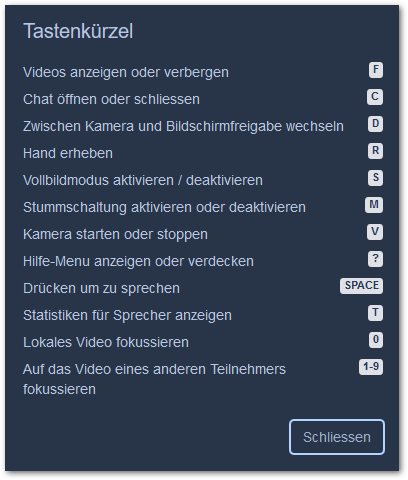21 Android Krypto Wallets im Tracker Check
Geschrieben von Guenny amDieser Artikel handelt nicht davon eigene Coins zu tracken, sondern soll zeigen wie Wallets euch tracken.
Exodus ist eine Auditing Plattform für Android Apps, Kryptowährungen sind bekannt und werden immer beliebter bzw. finden den Weg auf das eigene Smartphone Wallet. Beides zusammen ergibt einen Überblick einiger Smartphone Geldbörsen für Kryptowährungen und deren Trackingverhalten. Aber zunächst noch zwei, drei Worte zu Exodus selbst.
Die Plattform Exodus erstellt Sicherheitszusammenfassungen einzelner Anwendungen.
Dabei wird nach implementierten Trackern direkt in der APK gesucht, aber auch der DNS, UDP, HTTP und HTTPS Verkehr der Apps analysiert, um verdächtige Aktionen zu entdecken.
Hinter Exodus Privacy steht eine französische Non Profit Organisation. Die Plattform selbst ist Open Source und darf gerne unterstützt werden.

Um zu zeigen, was die Plattform beherrscht, habe ich eine kleine Anzahl (21) an Crypto Wallets untersucht und möchte euch hier das Ergebnis präsentieren, denn prinzipiell sollten in Apps mit sensiblen Daten keine Tracker vorhanden sein.
| Logo | Name | Währungen | Tracker |
|---|---|---|---|
|
|
|||
 |
Aphelion |
NEO Nep-5 |
0 Tracker |
 |
Bitcoin Lightning | Bitcoin | 0 Tracker |
 |
Bitcoin Wallet | Bitcoin | 0 Tracker |
 |
Bither Wallet | Bitcoin | 0 Tracker |
 |
BRD Wallet |
Bitcoin Ethereum Other |
Google CrashLytics Google Firebase Analytics |
 |
Coinomi Wallet |
Bitcoin Ethereum Altcoins |
0 Tracker |
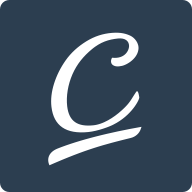 |
Copay Bitcoin Wallet |
Bitcoin |
Google Firebase Analytics |
 |
Eclair Wallet |
Bitcoin |
0 Tracker |
 |
Electroneum |
Electroneum |
Facebook Analytics Facebook Login Facebook Share |
 |
Electrum |
Bitcoin |
0 Tracker |
 |
Enjin |
Bitcoin Ethereum Litecoin ERC20 |
0 Tracker |
 |
Ethereum Wallet by Freewallet.org |
Ethereum |
AccountKit AppsFlyer Facebook Analytics Facebook Login Facebook Share Google Analytics |
 |
Ethos Universal Wallet |
Bitcoin Ethereum Altcoins |
Google CrashLytics Google Firebase Analytics |
 |
Infinito Wallet |
Bitcoin |
Google Firebase Analytics |
 |
Jaxx Blockchain Wallet |
Bitcoin Ethereum Altcoins |
0 Tracker |
 |
Monero Wallet by Freewallet.org |
Monero |
AccountKit AppsFlyer Facebook Analytics Facebook Login Facebook Share Google Analytics |
 |
Mycelium Bitcoin Wallet |
Bitcoin |
0 Tracker |
 |
Samourai Wallet |
Bitcoin |
0 Tracker |
 |
O3 Wallet - A NEO wallet |
Neo Nep-5 |
Google CrashLytics Google Firebase Analytics |
 |
ONTO - An Ontology App |
Ont |
0 Tracker |
 |
Waves Wallet |
Waves |
AppsFlyer Google Firebase Analytics |
Fazit
Einige Geldbörsen für Kryptowährungen haben hier eine weiße Weste, besonders auffallend ist dies bei OpenSource Anwendungen, angefangen bei Aphelion über Eclair bis Samourai.
Dennoch lassen sich relativ häufig Tools wie Firebase Crashlytics oder Google Firebase Analytics finden. Aber auch Tracker von AppsFlyer oder Facebook wurden integriert. Wallets von Freewallet.org scheinen durch die Bank mit mehreren Trackern versehen, hier würde ich die Finger von lassen.
Eine finale Empfehlung möchte ich nicht geben, allerdings würde ich 0 Tracker und OpenSource Wallets favorisieren 
 Danach verfügt Firefox über die gleichen Zertifikate wie Windows selbst.
Danach verfügt Firefox über die gleichen Zertifikate wie Windows selbst.

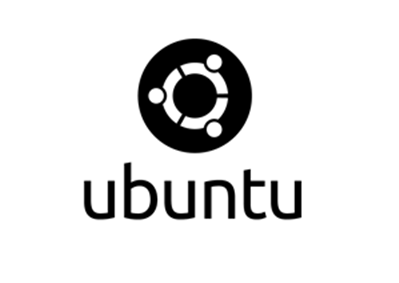
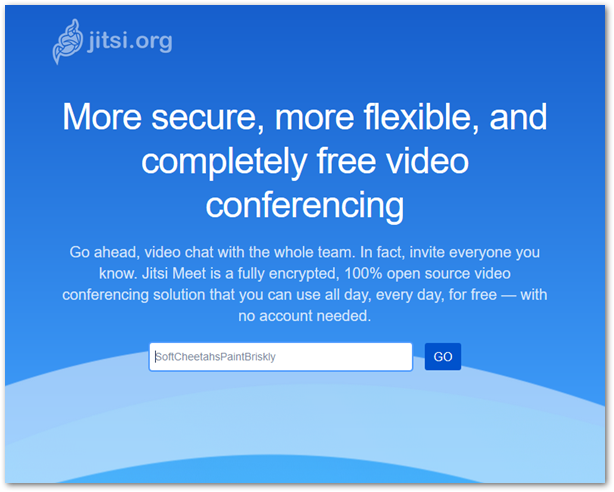
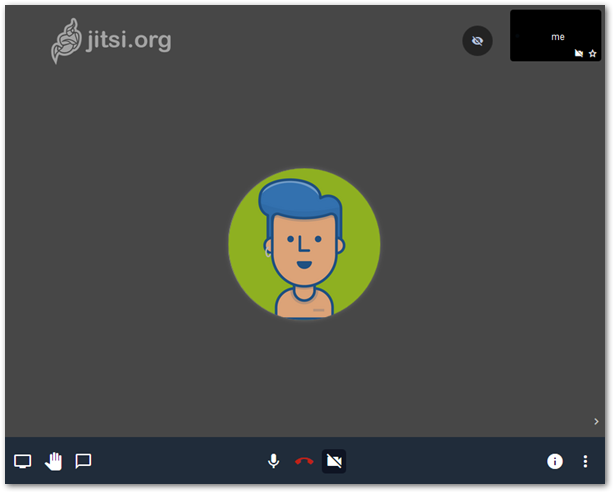 Für Tastaturfreunde wurden ausreichend Kürzel implementiert.
Für Tastaturfreunde wurden ausreichend Kürzel implementiert.